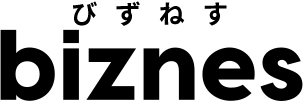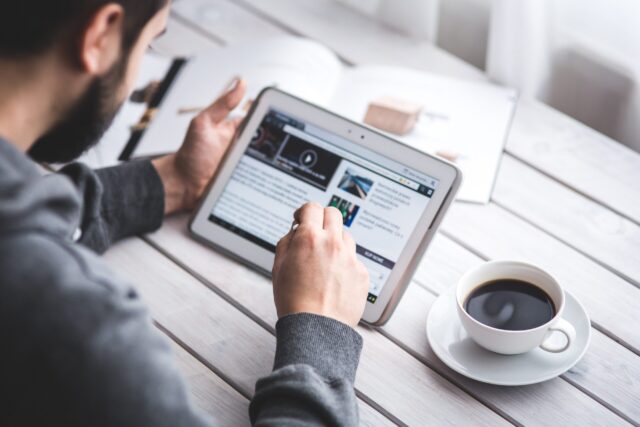
「社内の重要な文章がどこにあるかわからない」。こうした経験はありませんか?
社内のどこに情報があるのかわからない情報や、個人が保管している情報をやみくもに探すのは、膨大な時間と手間がかかります。
業務上すぐに必要な情報が出てきた場合、情報の保管場所がわからないようでは、業務の対応スピードが下がってしまいます。
そこで、情報共有ツールである「社内wikiツール」を導入することで、こうした問題をなくし、業務効率化や生産性アップにつなげられるはずです。
しかし、そもそも社内wikiツールとはどのようなものなのか、またほかの情報共有ツールとはどのように違うのかわからない人もいるでしょう。
本記事では、社内wikiツールの定義やほかの情報共有ツールとの違いを解説したうえで、導入のメリットや選ぶときのポイントを紹介していきます。
また、おすすめの社内wikiツールをいくつかピックアップして、それぞれの特徴や料金を比較していきます。
業務効率化に取り組み企業担当者は、ぜひ本記事を参考にしてください。
社内wikiツールとは
社内wikiツールとは、会社のなかにある情報を一括で管理できるシステムのことです。
報告書から会議の資料、過去の事例や取引先のデータまで、業務に関わる情報をまとめておくことができます。
これまで社内でつくりあげた独自のノウハウを社内wikiツールに記録させることで、新しく入社した人にも、社内ルーツを学んでもらいやすい点もメリットです。
社内wikiツールはそれぞれ搭載されている機能が異なりますが、ツールを導入することで、主に以下の機能が利用できます。
・会議の議事録や報告書などを社内のどこからでも確認できる
・会社に関わる情報が一括管理可能
・これまでのノウハウが共有可能
ほかの情報共有ツールとの違い
ビジネスシーンでは、社内wikiツールのほかにも、ビジネスチャットやタスク管理システム、オンラインストレージといった情報共有ツールが使用されます。
こうした情報共有ツールは、それぞれ扱うのに適したデータの特性や、導入メリットが異なります。
社内wikiツールをより深く理解するために、ここではこうした情報共有ツールとの違いを見ていきます。
ビジネスチャットとの違い
ビジネスチャットとは、SNSサービスのLINEのように、1対1やグループでのチャットを行えるツールです。
また、最近では音声やビデオでの通話機能が搭載されていたり、TwitterやFacebookのような「スタンプ機能」が備わっていたりします。
ビジネスチャットを使うことで、メールよりもスムーズかつスピーディーにコミュニケーションを取れるメリットがあります。
ちょっとした会話でも気軽にできるため、従業員同士のコミュニケーションが活発になるメリットも期待できます。
ビジネスチャットはコミュニケーションに特化したツールである一方、社内wikiツールはナレッジの共有に特化したツールと言えます。
タスク管理システムとの違い
タスク管理システムとは、プロジェクトにおけるタスクの内容や担当者、完了の期日を一元管理するツールです。
プロジェクトの各工程を可視化するため、業務分担やマネジメントを効率的に行えるメリットがあります。
また、タスク管理システムを見れば各従業員のタスクがすぐにわかるため、情報共有をスムーズに行えます。
タスク管理システムは、現在進行形のプロジェクトにおいて業務効率化に寄与しますが、一方社内wikiツールは完了済みのタスクに関するナレッジ共有に最適です。
オンラインストレージとの違い
オンラインストレージとは、オンライン上つまりクラウド上にデータを保管できる場所のことです。
業務に関するありとあらゆるデータを保存するのに便利で、ログインさえすればどの端末からでもアクセス可能です。
また、大容量のファイルを転送するのにも最適で、破損したデータの自動パックアップも行ってくれます。
そのため、ナレッジに限らずさまざまなデータの保管場所として、オンラインストレージはおすすめです。
一方、社内wikiは特にナレッジや社内ルールの共有に向いているツールと言えます。
グループウェアとの違い
グループウェアとは、チャット機能やタスク管理機能など、ビジネスシーンにおける幅広い情報共有方法に対応しているツールです。
ここまで紹介してきた情報共有ツールの代わりとなる機能が搭載されていて、オールインワンパッケージと言えます。
そのため、社内wikiツールがナレッジ共有に特化したもので、グループウェアが社内wikiツールの機能も有したマルチなツールということになります。
社内wikiツール導入のメリット
社内wikiツール導入のメリットは以下です。
・社内の情報が一元管理できるので、管理が簡単になる
・どこに情報があるか探す時間と手間がなくなる
・入社した人が社内wikiツールを活用することで、引継などの時間が削減できる
順番に説明していきましょう。
社内の情報が一元管理できるため管理が簡単になる
社内wikiツールを導入すると、社内に分散していた情報や部署ごとに管理していた情報を1か所で管理できます。
これにより、各部署は同じwikiツールの中だけを確認すれば情報がすべて揃っているため、管理が容易になります。
どこに情報があるか探す時間と手間がなくなる
各部署が別々に情報管理をしていると、報告書を見るために作成した部署に連絡して提供してもらう必要があります。
社内wikiツールを導入することで、欲しい情報を欲しい時に誰に頼まなくても確認することが可能になります。
引き継ぎの時間が削減できる
新しく採用した社員は、社内の仕組みなどわからないことがたくさんあります。
こうしたときに、横に人がついて一から教えるのは、時間と手間がかかります。
そんなときに社内wikiツールに情報がまとまっていれば、余分な手間を省くことができ、大変便利です。
社内wikiツールを選ぶポイント
社内wikiツールを選ぶときは、以下のポイントをあらかじめ確認しておきましょう。
・セキュリティーが万全であるか
・サポートが充実しているか
・社内の情報を記録できる必要な機能がついているか
・社内の全員が使うことを考えて、使いやすいか
それぞれのポイントを解説します。
セキュリティーが万全であるか
社内の情報を一括で管理するということは、重要な外部に流出させないよう万全なセキュリティーが必要になります。
情報管理が簡単になるだけではなく、安心して利用できるツールを利用しましょう。
サポートが充実しているか
社内wikiツールを利用する際は、何かトラブルが発生する可能性もあります。
もしもの時に、社内全体の情報を管理しているからこそ迅速にトラブルを解決してくれるサポートがあると安心です。
社内の情報を記録できる必要な機能がついているか
会社がどんな情報を一括管理したいのかを考えてみてください。
テキストファイルで記録できるものばかりではないと思われます。
管理したい情報の種類によって導入した方がいい社内wikiツールも変わります。
まずはどのツールなら、記録しておきたい情報が一括管理できるのか確認してみましょう。
社内の全員が使いやすいか
社内wikiツールは社員全員が使うことで、より価値が高まっていきます。
情報を持っている人が社内wikiツールを使いたくても、活用できなければ大きな損失になります。
誰でも簡単に使えることで、社内wikiツールは常に最新の状態に保つことができるのです。また、業務上の些細な気づきまで記録できるようになります。
社内Wikiツール利用の注意点
社内Wikiツールを利用するときは注意点もあります。
どのような部分に注意すべきなのか確認しておくことで、リスクを押さえて利用することが可能です。
以下のような注意点があるので紹介しましょう。
・情報は1つにまとめて検索しやすくする
・検索しやすいように工夫しておく
・既存とのツールと共有させる際は使い方を整理しておく
・導入の目的を明確にする
・運用ルールはできるだけシンプルにしておく
情報は1つにまとめておく
社内Wikiを利用するときは、全従業員が情報を共有できるようにするのが最大のメリットです。
つまり、導入するときに、部署ごとに情報や保管場所、整理の仕方を変えてしまうことになれば、社内Wikiを利用したとしても、情報を共有することが難しくなり効果を発揮しにくいです。
文書を保管するときに、項目に分かれて保存するのか、ある程度まとめて保存するのか基準を決定しないなら、部署ごとにスタイルが違うため、目当ての資料を見たいときに不確かさを感じてしまうでしょう。
そのため、同じ情報は1つにまとめるようにする必要もあります。
社内Wikiをうまく活用するためにも、保存場所やフォルダの分け方、タイトルの付け方などは全部署で共通させておき、ルールを設定しておくのが良いでしょう。
検索しやすいように工夫しておく
社内Wikiを利用するときは、検索のしやすさも工夫しておくことが大事です。
情報が蓄積されていくと欲しい情報を見つけ出すことが難しくなり、効率が悪くなってしまうこともあります。
もし、情報が見つけにくくなってくるなら、利用する頻度が少なくなることも考えられるため、効率よく収集が行えるように対策を練っておくことが大事です。
検索しやすいポイントとして、まずは情報を整理することができるように、検索キーワードを統一することやラベル付けすることを考えてみましょう。
その後に、作業手順や業務マニュアルなど、各会社の表現に統一すれば検索性を高めることが可能です。
従業員ができるだけ少ない工数で検索しやすいようにすることがポイントになるため、その点を考えて行うようにしましょう。
既存とのツールと共有させる際は使い方を整理しておく
企業によっては、すでにグループウェアやオンラインストレージなどを利用して、情報共有ツールを利用していることもあるでしょう。
既存のツールを利用している中で社内Wikiを導入することになれば、新たなシステムが増えるため、効率性の向上どころか混乱して低下することもあります。
ツールを増やすことになれば従業員も使用が分散されることになるため、社内Wikiの一元管理や情報の共有というメリットを活かすことが難しくなるでしょう。
そのため、既存ツールと社内Wikiの使い分けを確立しておくことが大事です。
情報の保管じゃ社内Wikiで行い、コミュニケーションの方法は既存のツールを使用すると分けておくなら、より効果的に利用することができるはずです。
使い分けするときに混乱させることがないように基準は徹底させておくことが大事なので、導入前に従業員に周知させて存在とやり方を確認させておくようにしましょう。
導入の目的を明確にする
社内Wikiツールを導入するときは、目的を明確化しておくことが大事です。
ツールを導入することにより、情報共有や一元管理などの点でメリットはありますが、具体的にどのような部分を改善、また向上させたいのか確認しておかないと、予想した成果を得られないこともあります。
例えば「業務マニュアルが更新されず、業務の仕方が属人化されていることを防ぎたい」という思いがあれば、目的が定まっているため従業員に情報共有させて、作業の最新の業務設定で作業してもらうことが可能です。
具体的な目標が定められていることにより、従業員も共通の意識を持って利用することができるため、まずは目的を社内で定めましょう。
運用ルールはできるだけシンプルにしておく
社内Wikiを導入する際は、運用ルールを決定しておくことも大事なポイントです。
社内Wikiを利用する際は他のツールとの兼ね合いもあるため、しっかりルールを定めておくべきですが、細かくし過ぎると従業員も使いづらく感じるため、活用度が減少してしまうでしょう。
使いやすさを求めつつ、混乱を防ぐためには、ルール運用のポイントとしてカテゴリー分けや保管の形式、ファイルの統一、更新頻度という点です。
情報がどこにあるのか確認できることが大事なポイントになるため、カテゴリーは細分化しない程度に収めておくようにしてください。
おすすめ社内wikiツール5選を徹底比較
早速、紹介していきましょう。
| ツール名 | 特長 | コスト |
| Notion | ・文書だけではなく、スケジュール管理など幅広い使用用途がある ・デザインもカスタマイズしやすく、見やすく変更できる ・営業やプロジェクト管理まで、部署ごとに合わせて使いやすい |
初期コスト無料 |
| NotePM | ・ファイルの中の文字も検索できる全文検索機能が便利 ・マニュアル作成が簡単にできる ・情報にアクセスした人を確認できる |
初期コスト無料 |
| Kibela
|
・視覚的に使いやすいデザイン ・高度なセキュリティー ・どの業種の企業でも導入しやすい |
無料トライアルの後、1人当たり月550円~ |
| esa | ・シンプルで可愛らしいデザイン ・Slackやメールへの通知機能が便利 ・少人数での利用にもおすすめ |
無料トライアルの後、1人当たり月500円~ |
| Scrapbox | ・リアルタイム編集が可能 ・動画や写真、地図の添付が容易 ・開発者向けのカスタマイズもあり |
月額1100円~ |
Notion
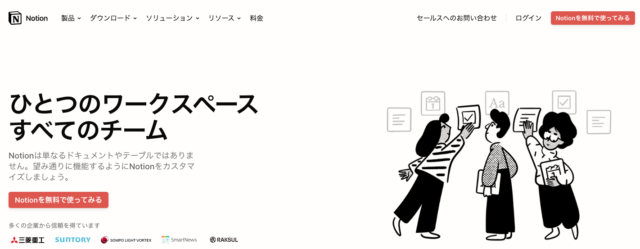
・文書だけではなく、スケジュール管理など幅広い使用用途がある
・デザインもカスタマイズしやすく、見やすく変更できる
・営業やプロジェクト管理まで、部署ごとに合わせて使いやすい
Notionはどんな会社でも導入しやすい社内wikiツールといえるでしょう。
大手日本企業でも導入実績があります。
シンプルで使いやすいデザインも特徴の一つです
文章だけではなく、チームの立ち上げからプロジェクトの管理、ロードマップまでNotionで完結できます。
何千ものテンプレートがあるので、使いやすいものを選んでみましょう。
視覚的に使いやすいため、初心者でも簡単に使うことができます。
NotePM
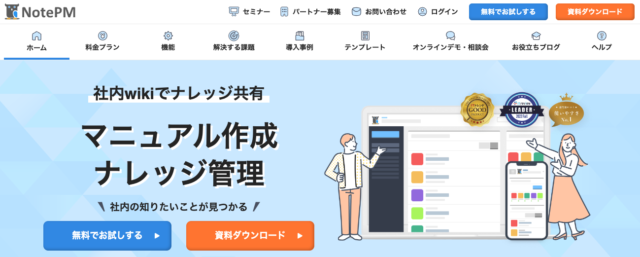
・ファイルの中の文字も検索できる全文検索機能が便利
・マニュアル作成が簡単にできる
・情報にアクセスした人を確認できる
NotePMは多数の機能を兼ね備えた社内wikiツールといえます。
大手日本企業でも導入実績があります。
必要な人に情報へのアクセス権限を与えることはもちろんですが、誰がそのファイルを見たのか閲覧履歴も確認できます。
またNotePMの大きな特長がWord・Excel・PowerPoint・PDFファイルまで全文検索ができることです。
探しているファイルがどこにあるかわからなくても、全文検索をすることで簡単に探し出すことができます。
使用しやすいエディタとテンプレートを使用すれば、面倒なマニュアル作りも早く終わらせることができます。
マニュアル作成で欠かせない画像編集機能もついており、作りやすく見やすいマニュアルが完成します。
Kibela
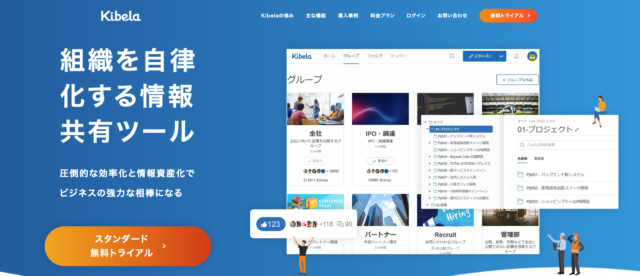
・視覚的に使いやすいデザイン
・高度なセキュリティー
・どの業種の企業でも導入しやすい
文書を作るときも必要な情報を他のツールから簡単に入れることができます。
Excelやスプレッドシート、CSVなどもコピー&ペーストすることで表作成ができます。
大きな強みは、同じ文章をリアルタイムに他者と同時編集できることです。
同時に作業できることで、間違いがないかその時に確認できます。
マニュアルや文章を作るときに一度で完了することで、時間の大幅な削減につながります。
中小企業用以上に向けたコースでは、アクセス履歴を確認することはもちろん、ワンタイムパスワードや4段階のユーザー権限などセキュリティーも万全です。
Kibelaはプロジェクト管理や議事録、営業のレポートや企画書技術設計書まで一括管理できます。
どんな業種でも導入しやすい社内wikiツールといえるでしょう。
Esa
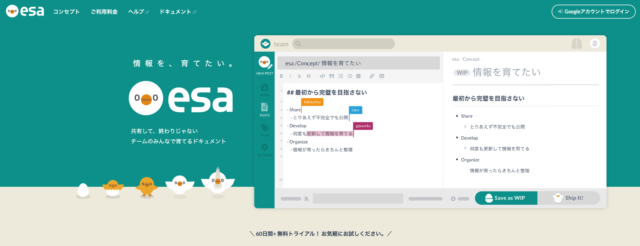
・シンプルで可愛らしいデザイン
・Slackやメールへの通知機能が便利
・少人数での利用にもおすすめ
マニュアルや文章を作成していると、完成したものを共有しなければと重荷に感じる人もいるでしょう。
そんな人たちにおすすめしたいのがesaです。
esaのコンセプトは、文書が書き途中でも仲間と共有しよう。
情報共有や統括をするうえで一番優先すべきなのは早さであると考え、作られた社内wikiツールです。
編集履歴が残るので、関係するメンバーと何度も書き直しながら完成させていきましょう。
社内wikiツールを使用することにハードルを感じている人におすすめのツールです。
書き込みやすい可愛らしいデザインで、気軽に作成をはじめられます。
Slackやメールなどの外部ツールに連絡をすることもできるため、便利です。
思いついたことを早く書きとめたい方向けです。
Scrapbox
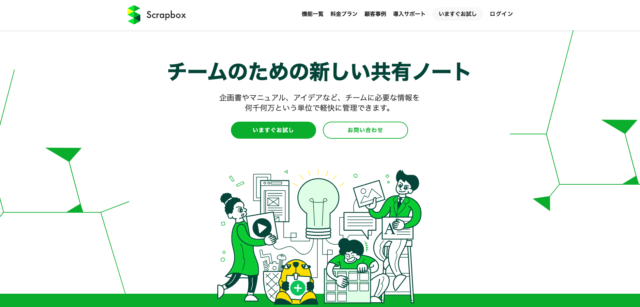
・リアルタイム編集が可能
・動画や写真、地図の添付が容易
・開発者向けのカスタマイズもあり
Scrapboxは視覚的な見やすさと使いやすさが特長の社内wikiツールです。
文章のリアルタイム編集機能は、チームのメンバーと一緒に編集作業をする時に便利です。
写真やマップを添付するときも、ドラッグアンドドロップかコピーペーストで完了します。
さらに開発者向けのカスタマイズも可能です。
CSSカスタマイズやコードブロック機能もついています。
Slackとも連携させることができるので、すでにSlackを使っている場合もおすすめです。
まとめ:社内wikiツールを利用して効率的な情報共有を!
本記事では、社内wikiツールの機能、導入メリット、選ぶポイント、ツール比較を紹介しました。
使用者との相性もありますので、まずは無料のツールを試してみるのがおすすめです。
視覚的にマニュアルや文章を作りやすいツールが多く、パソコンが苦手な人が持っている知識やスキルも残しやすくなるでしょう。
情報の一括管理だけではなく、人材育成の面からコスト削減もはかれる社内wikiツールを有効活用してみましょう。
記事を参考に自社に合った社内wikiツールを探してみてはいかがでしょうか。